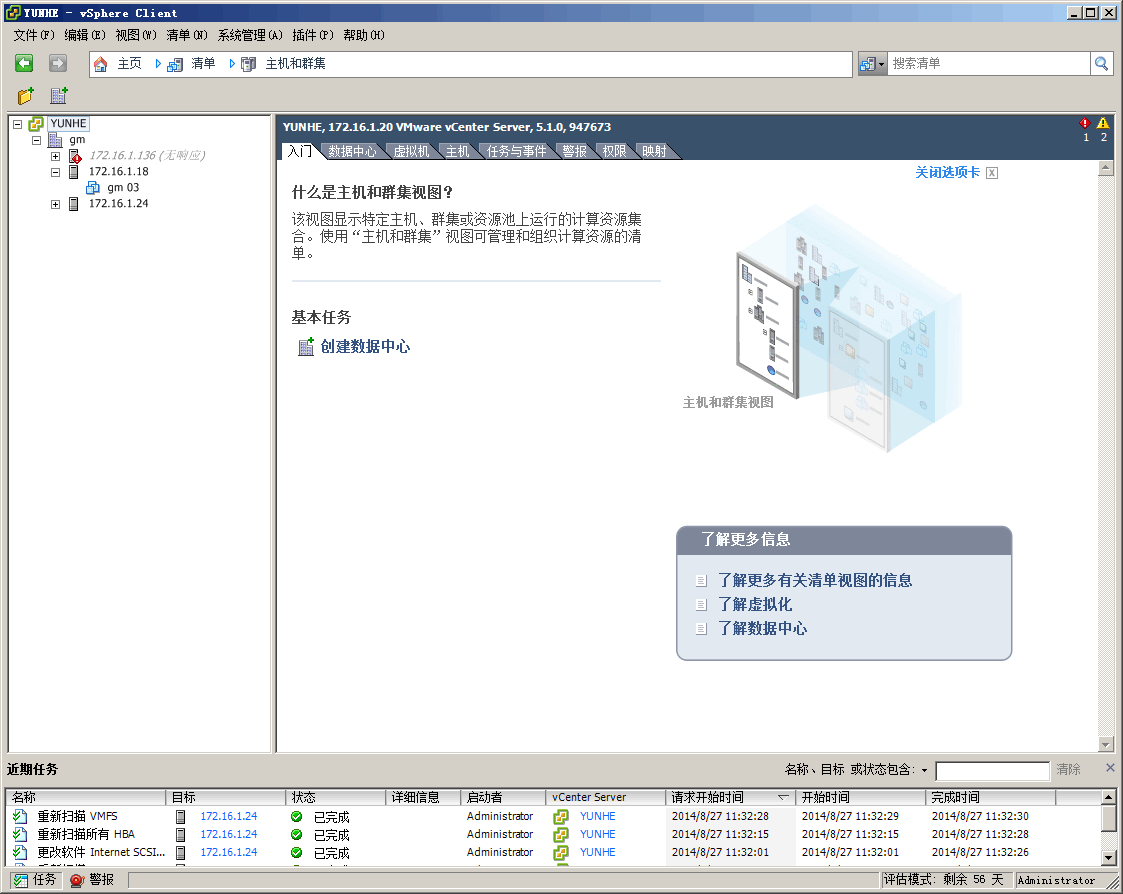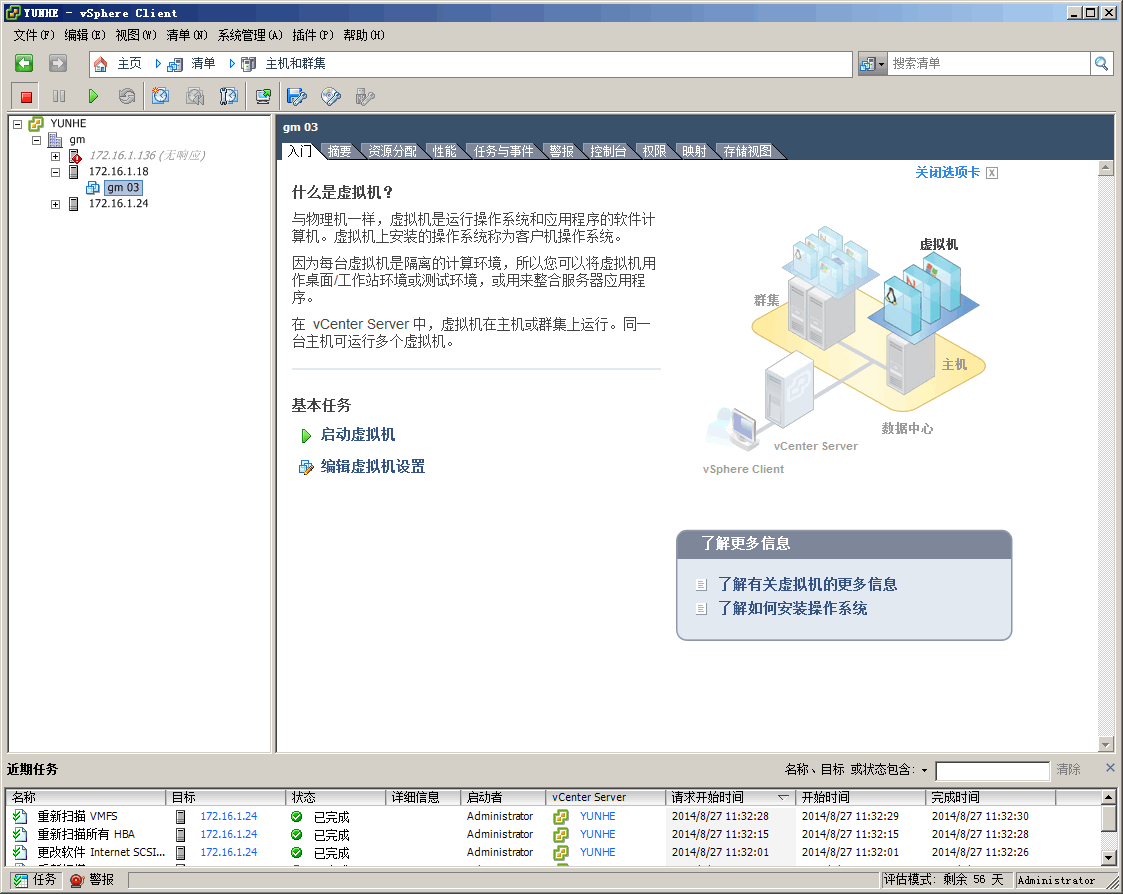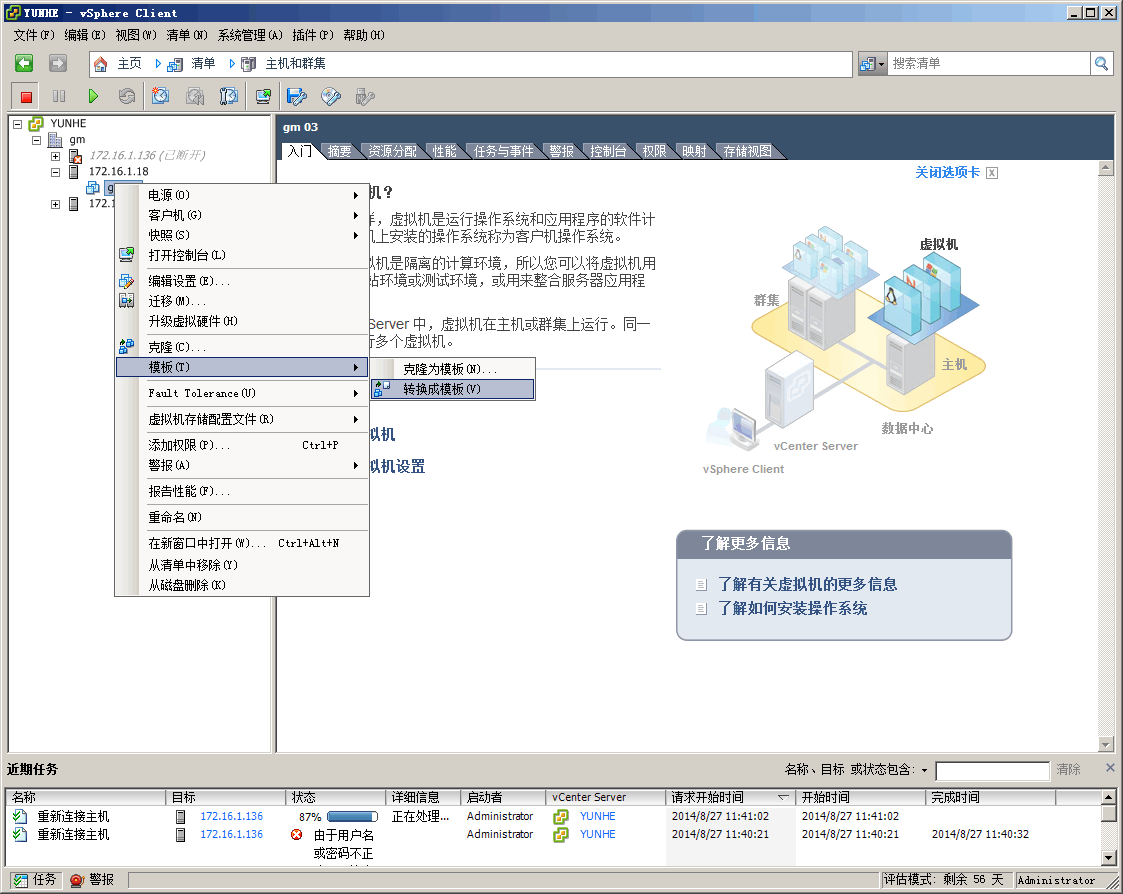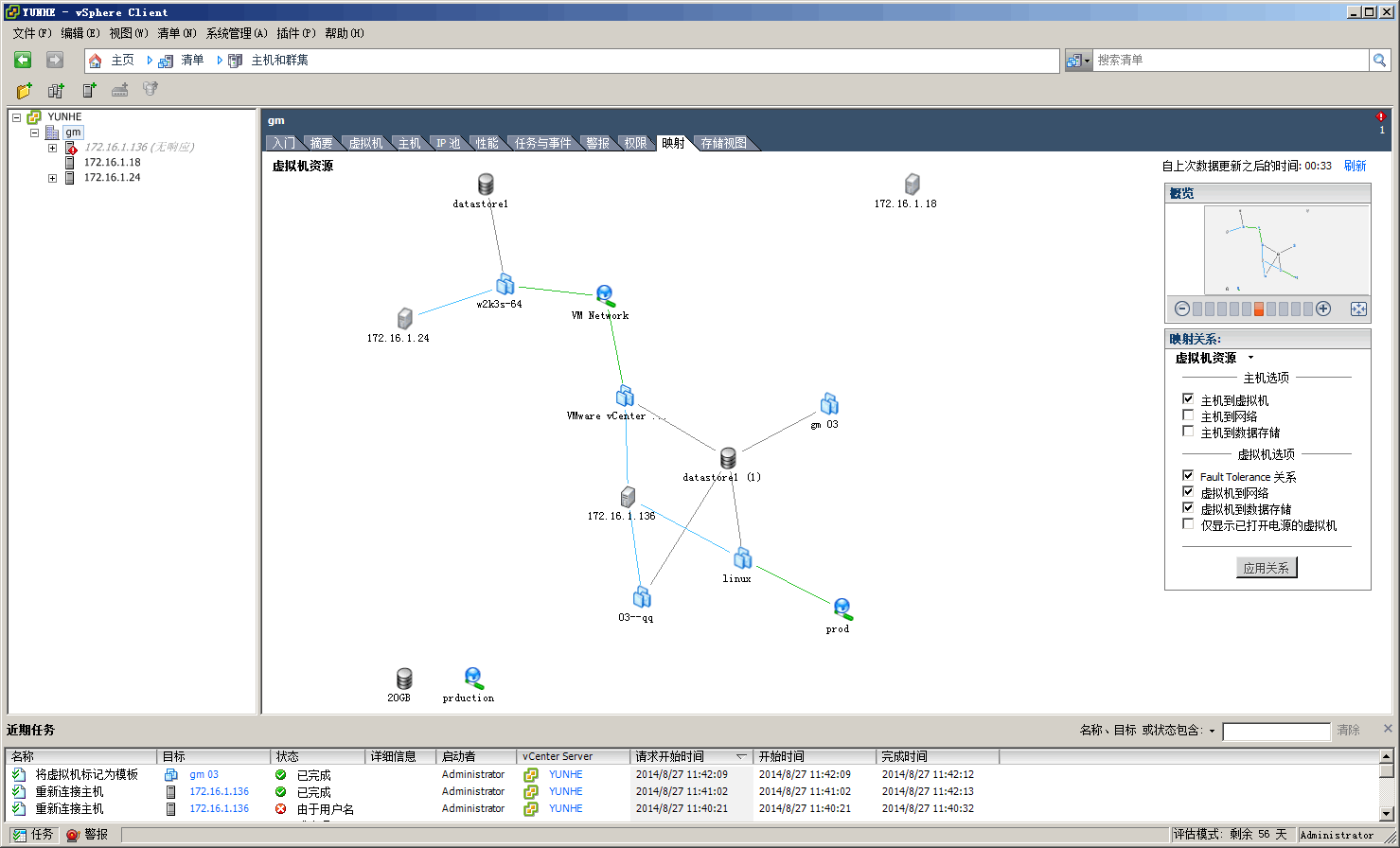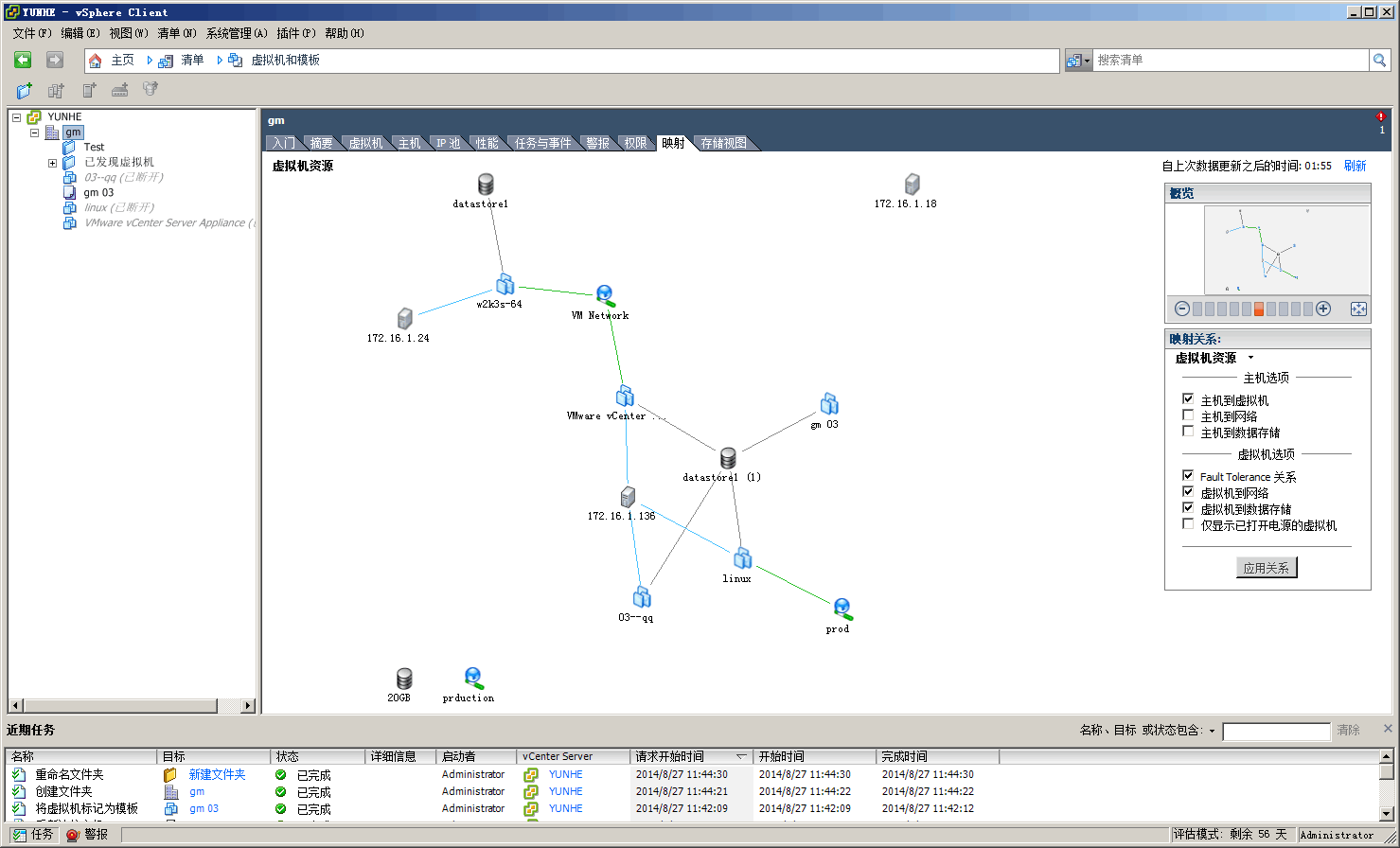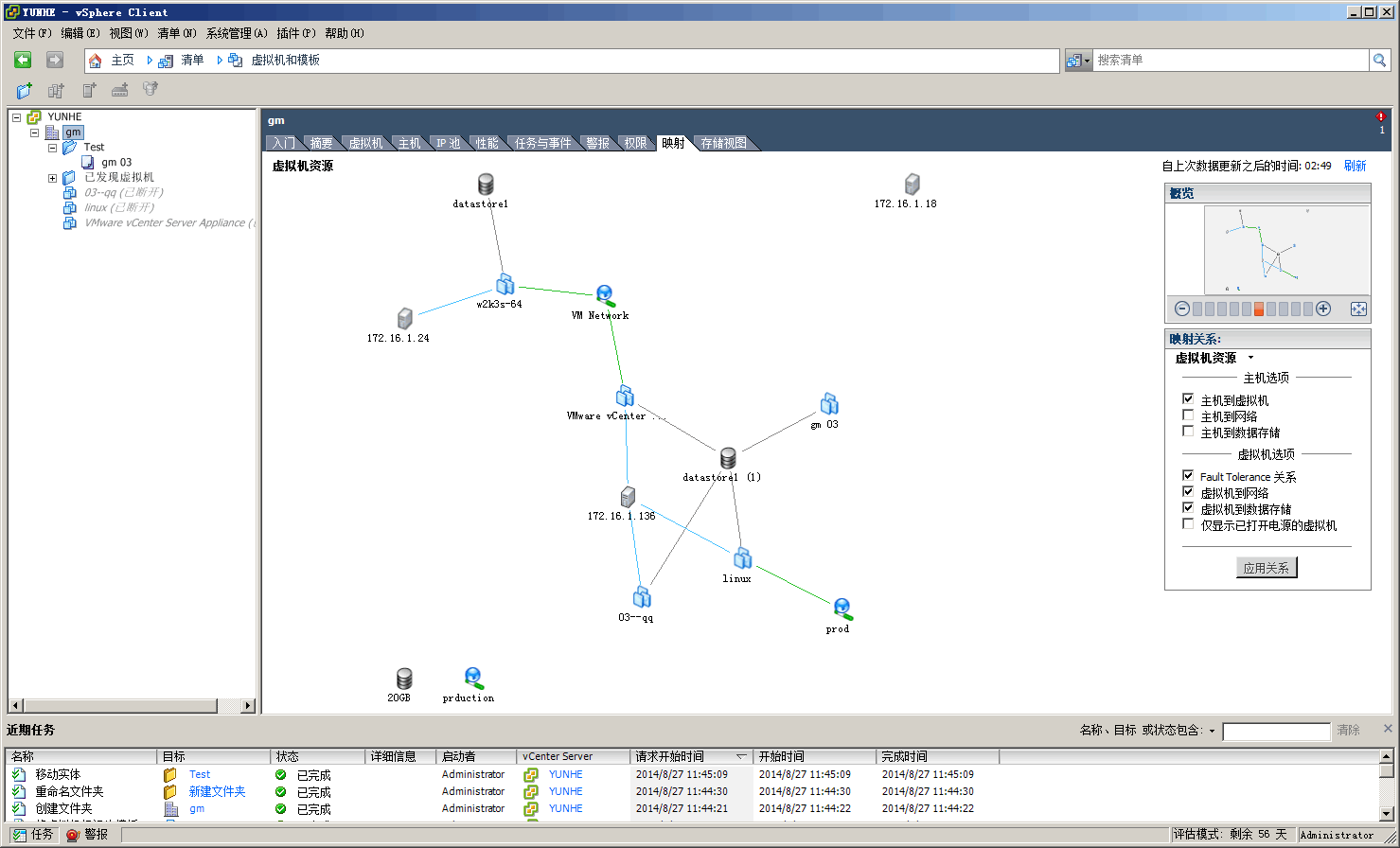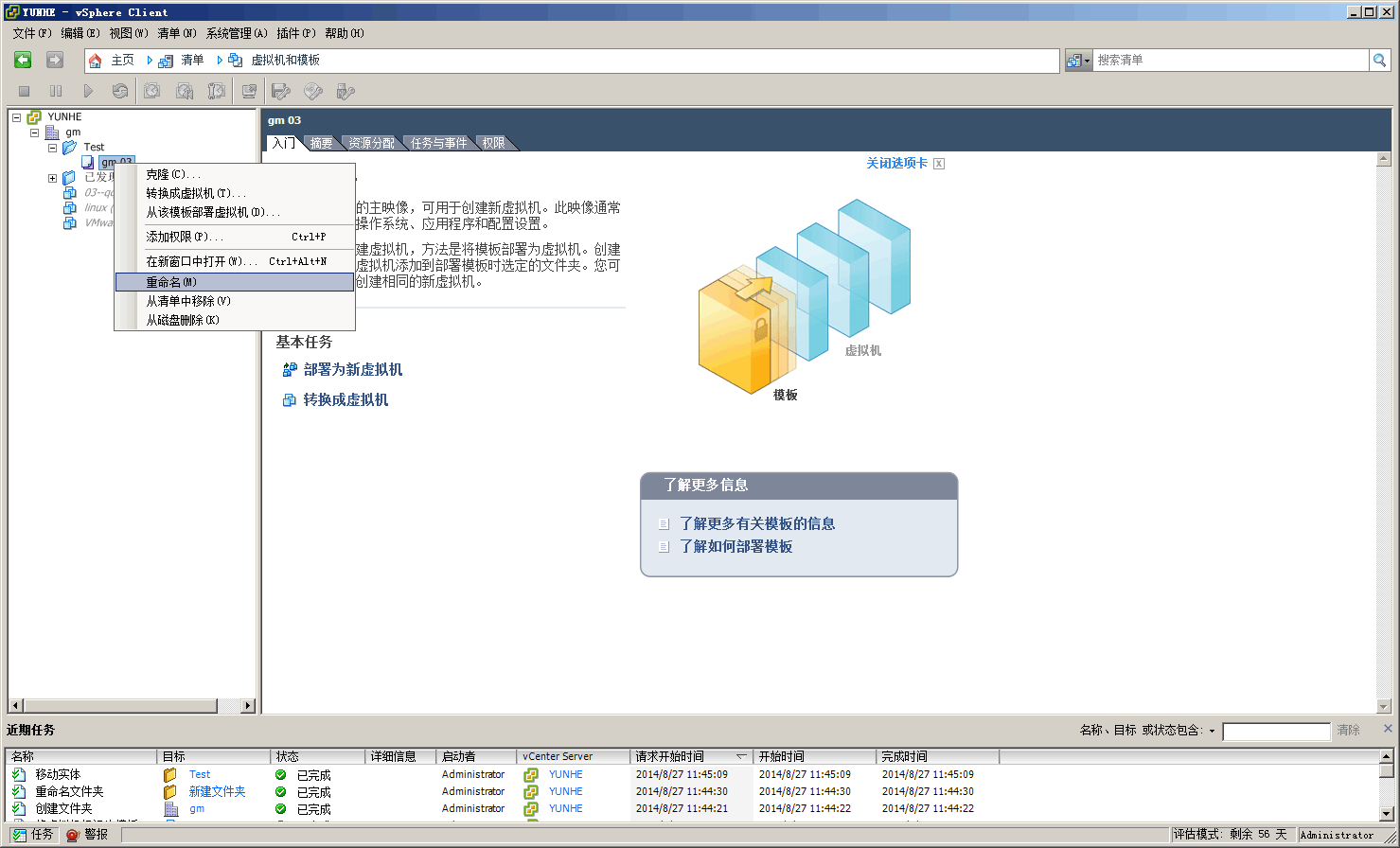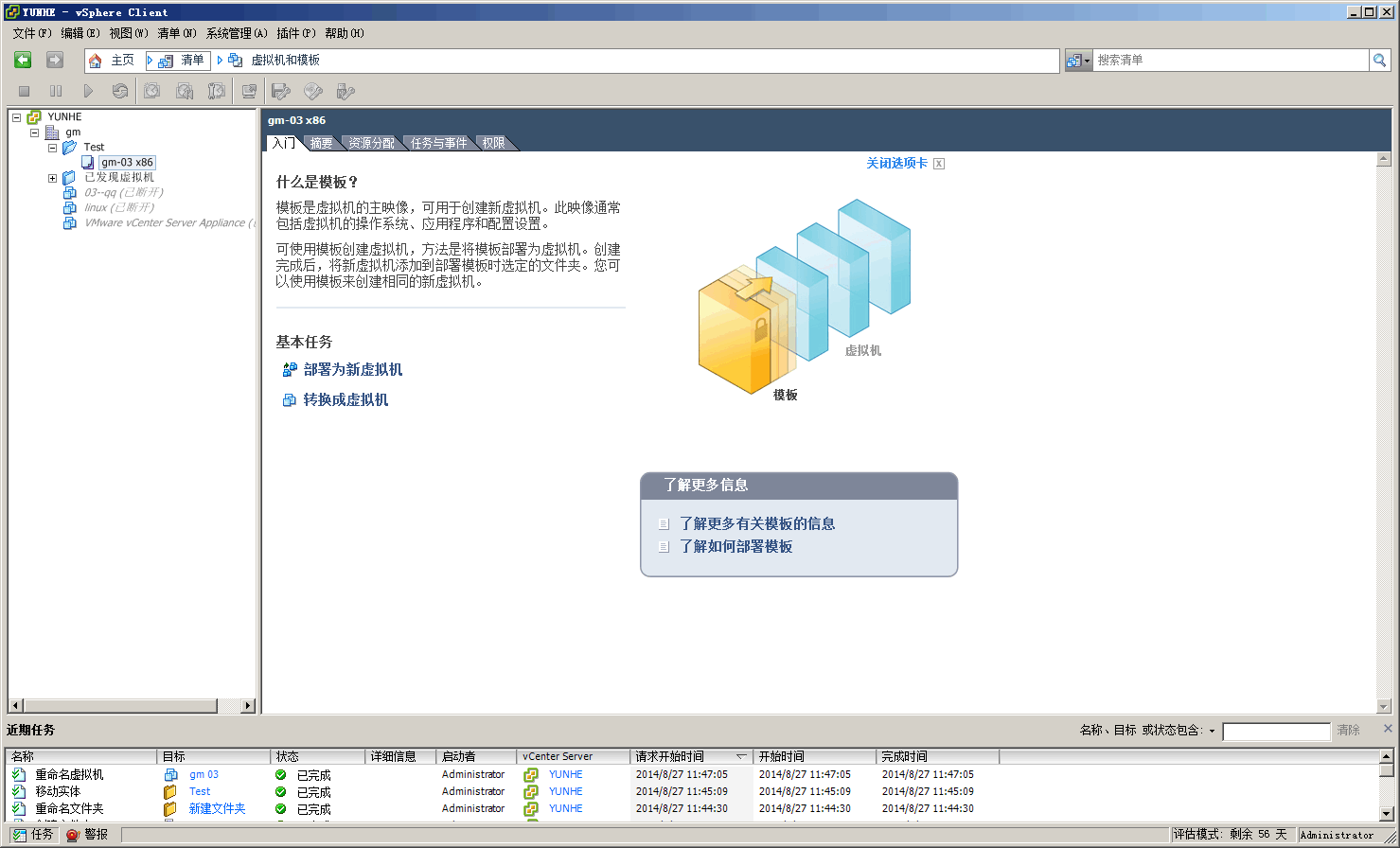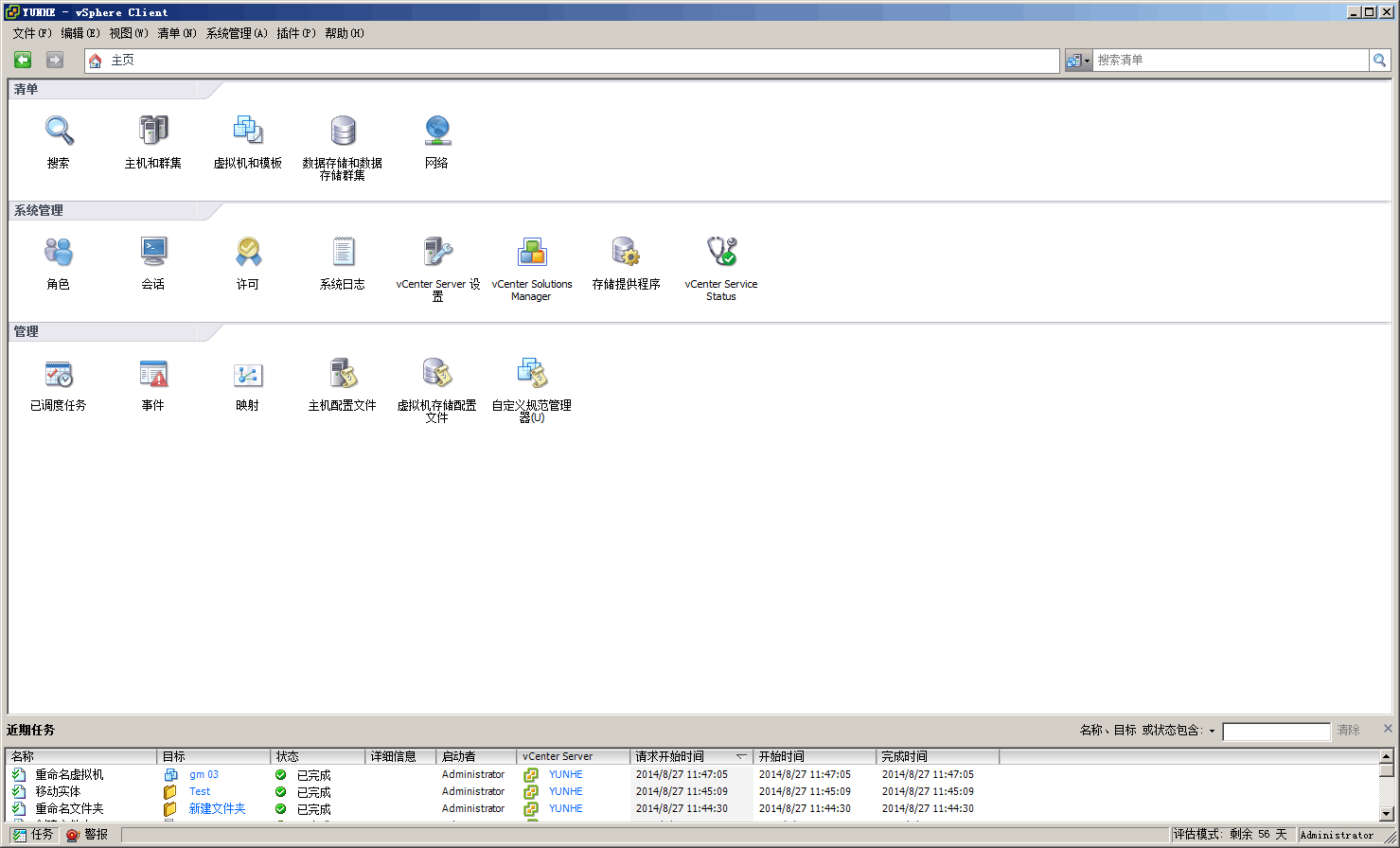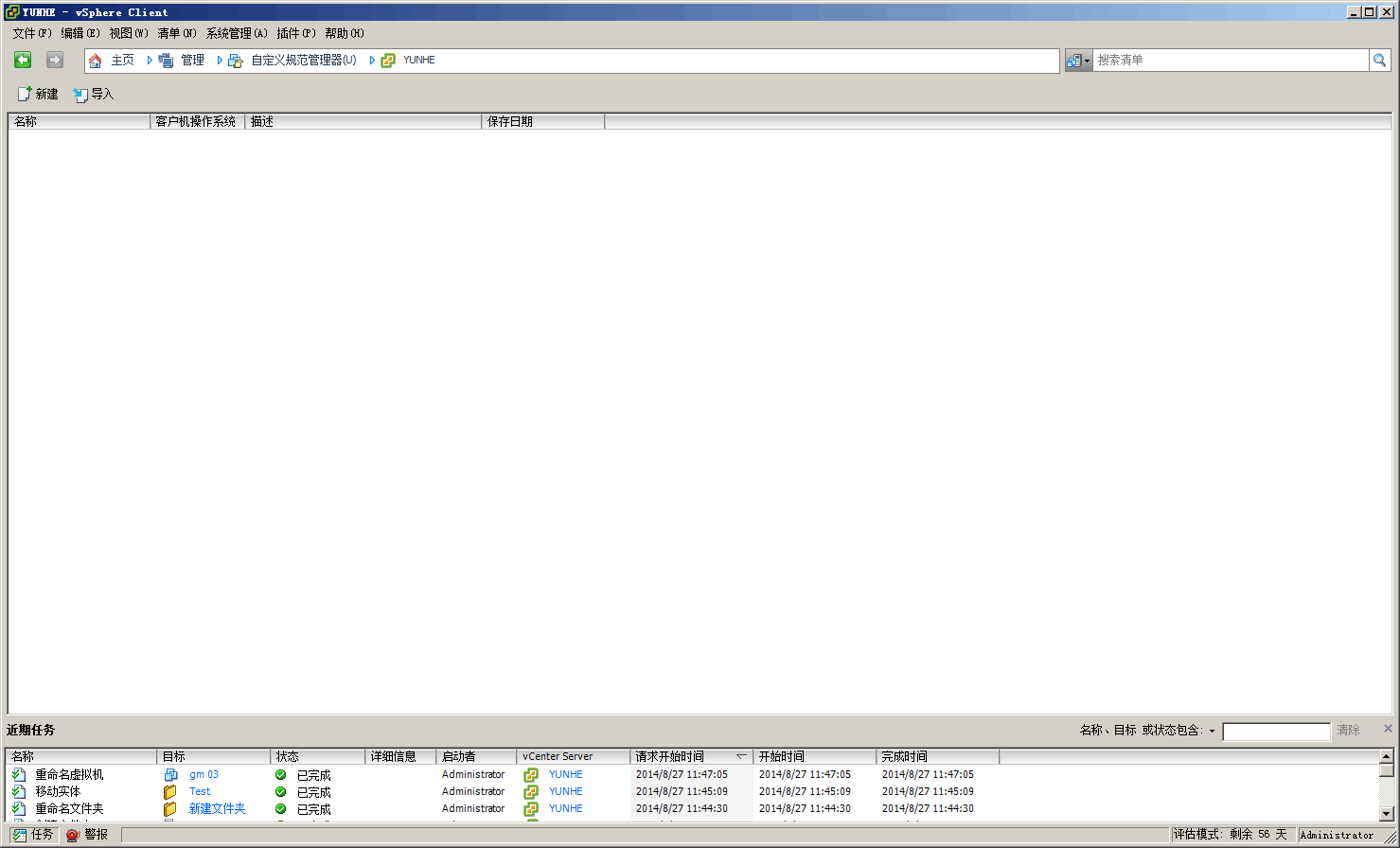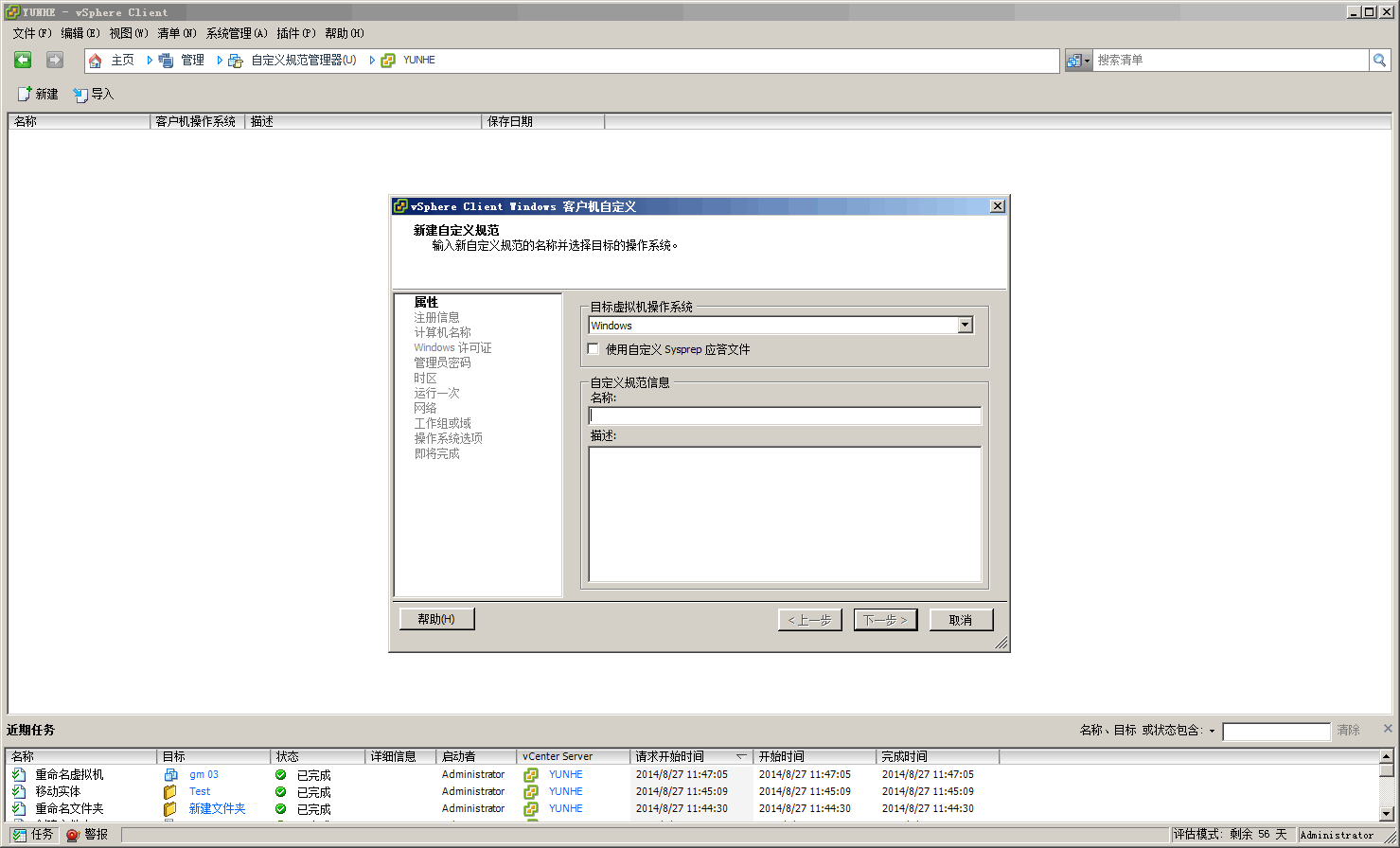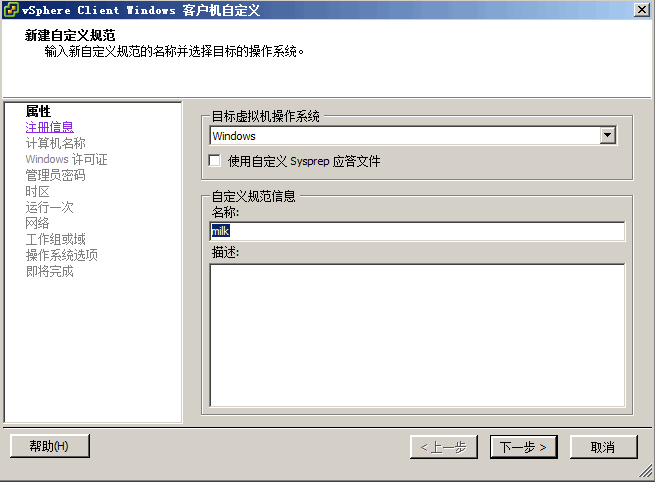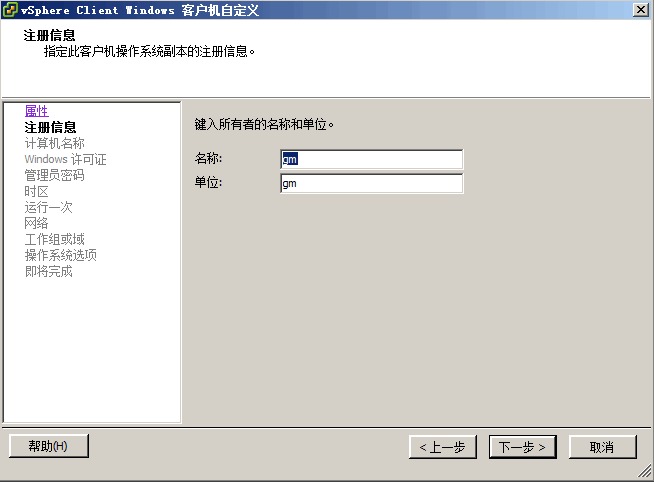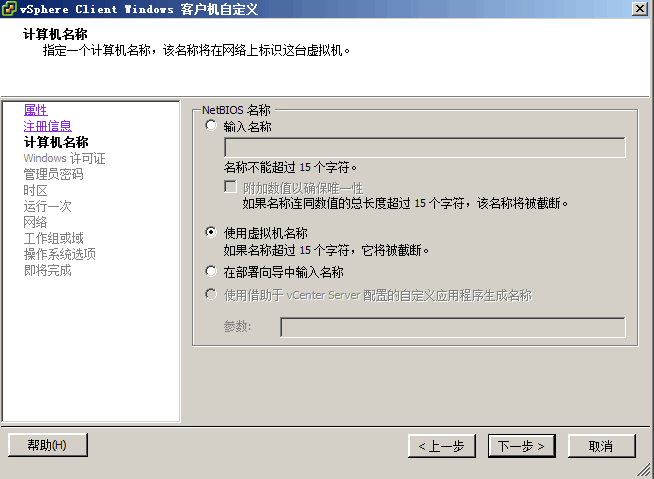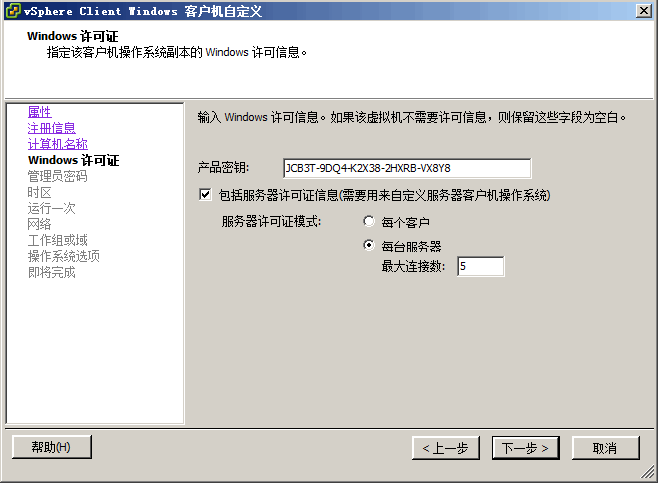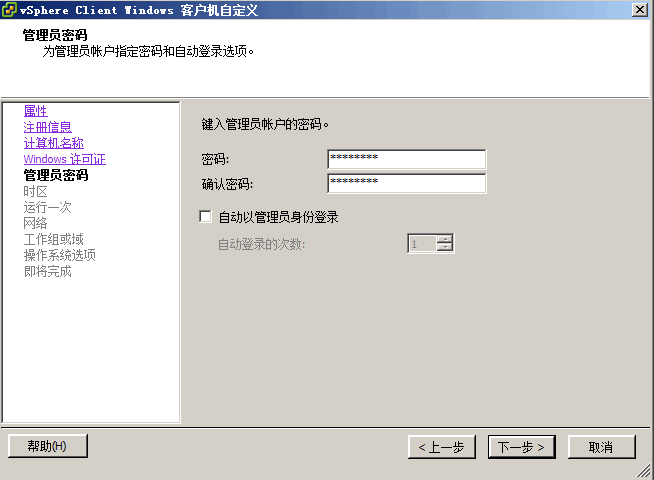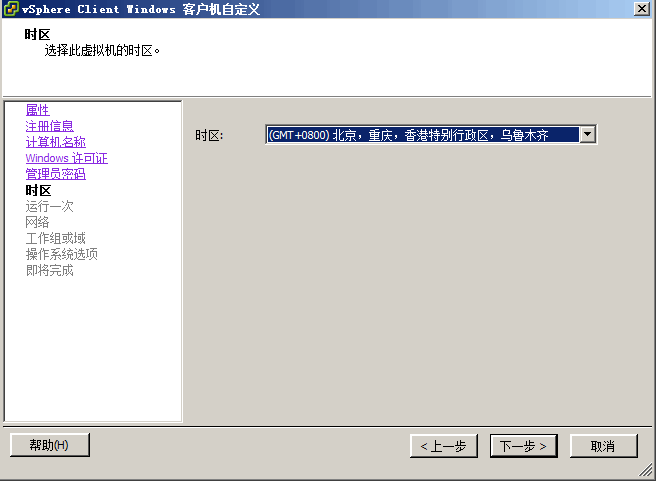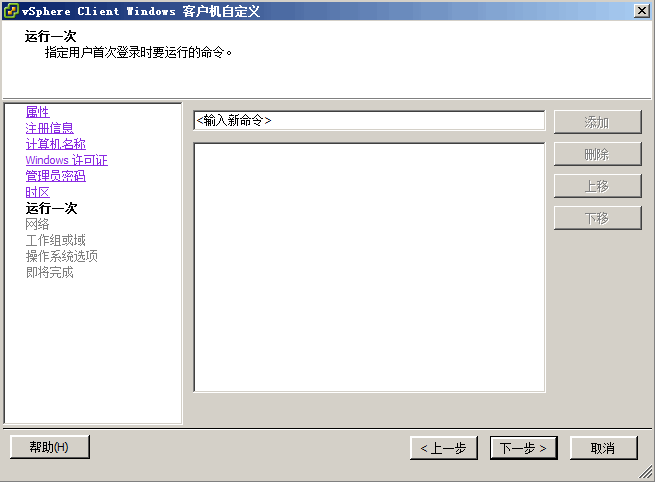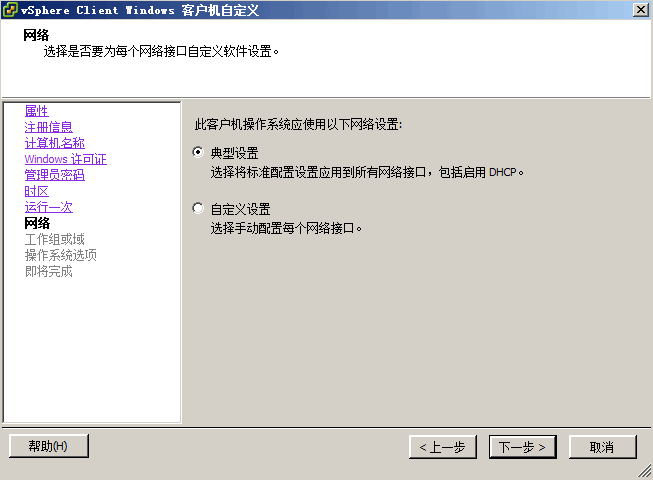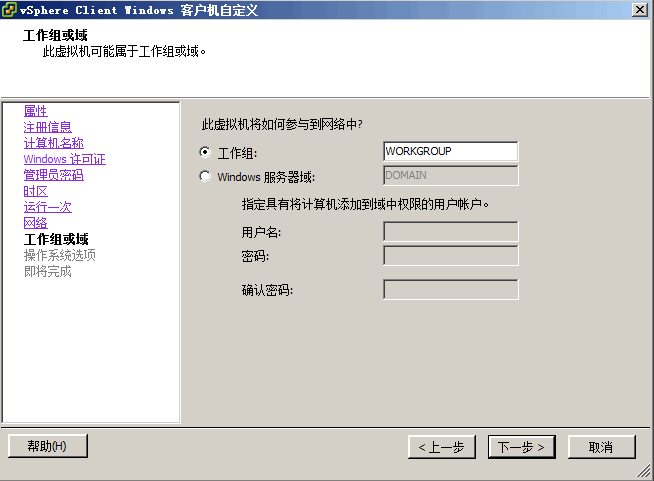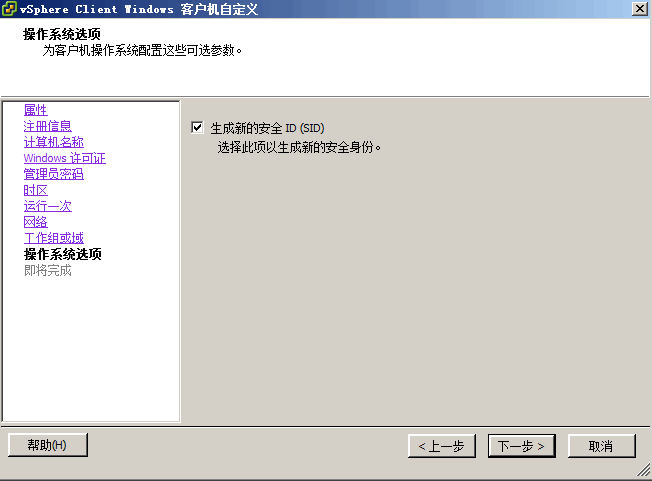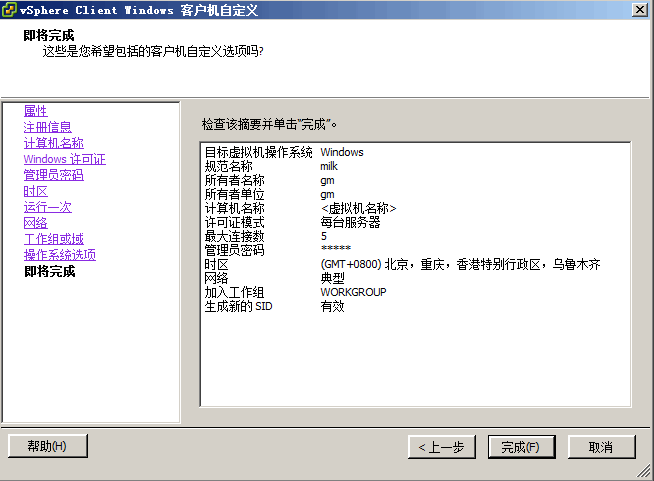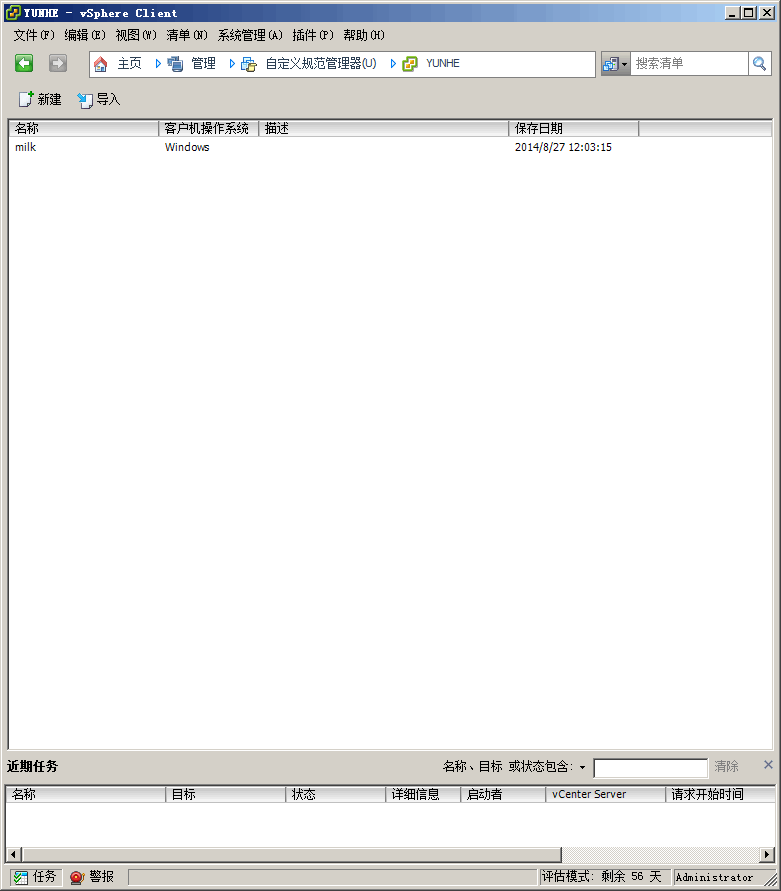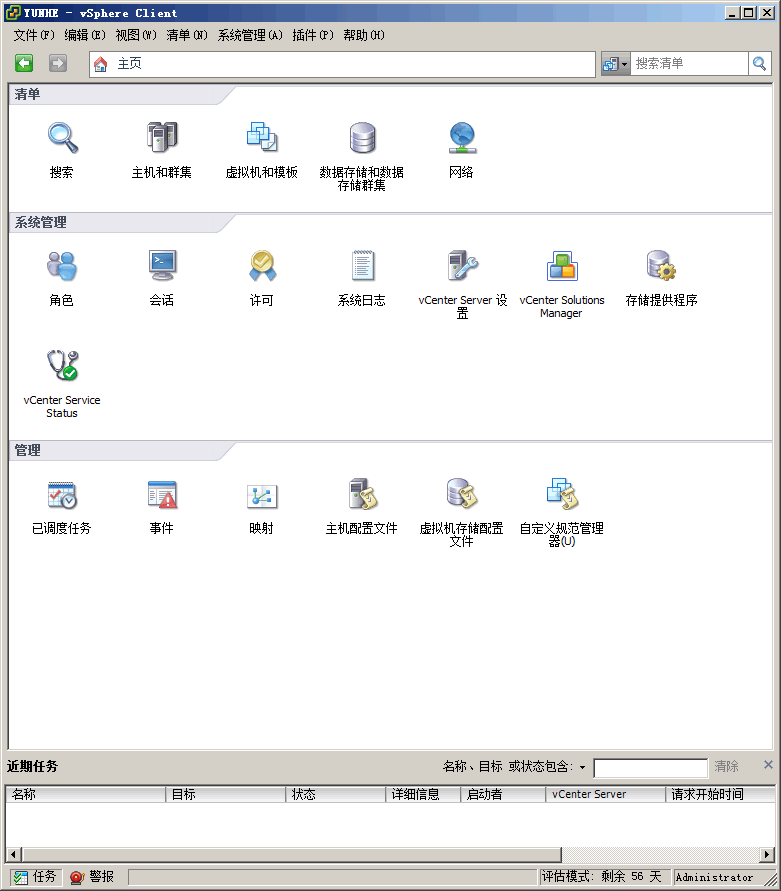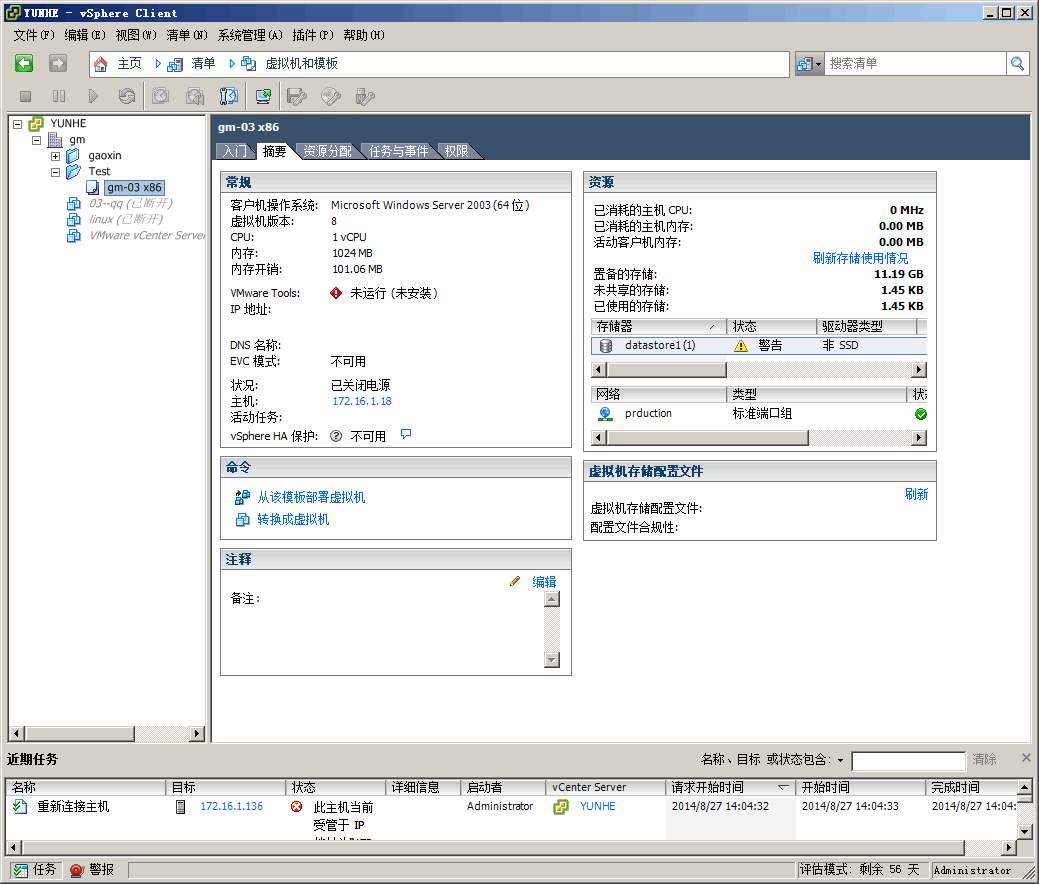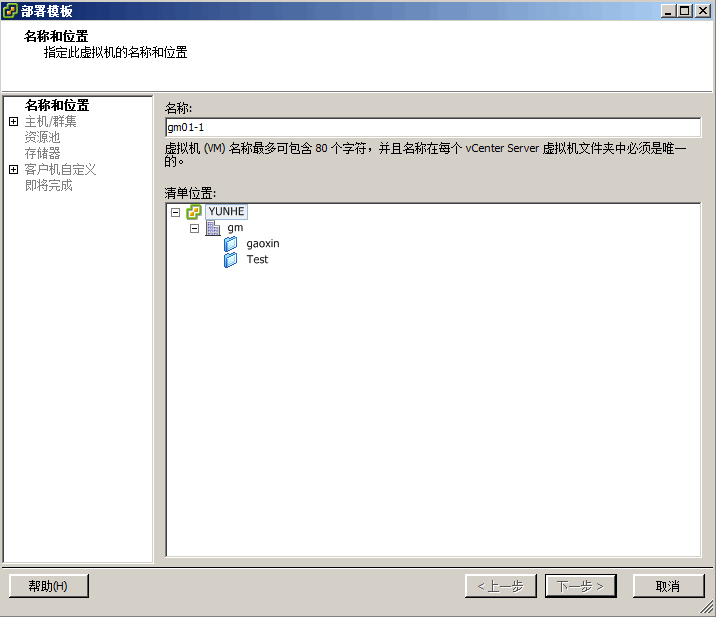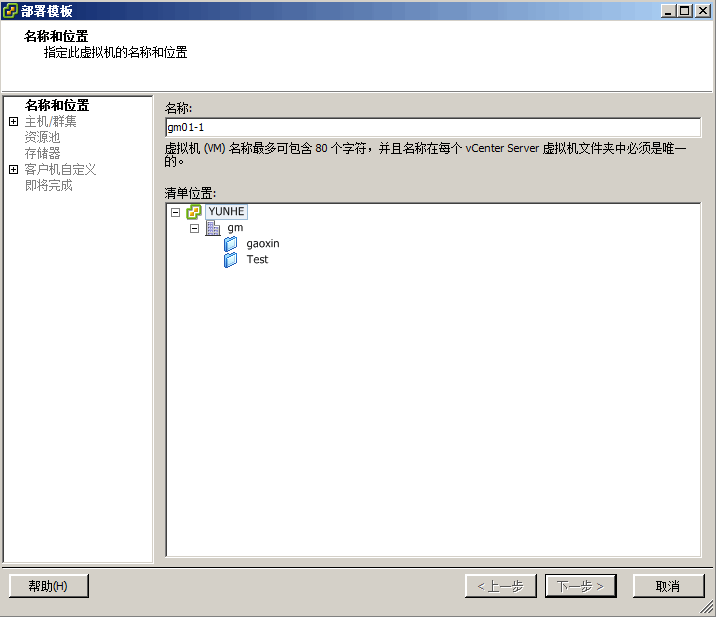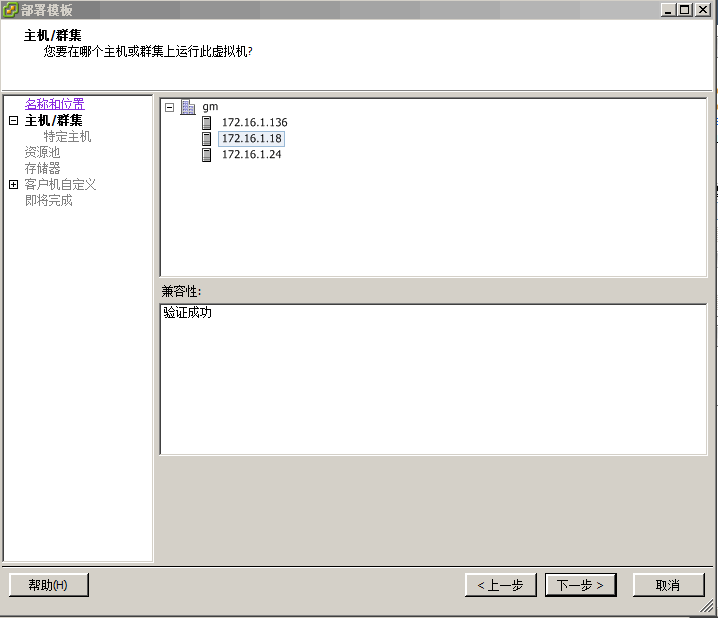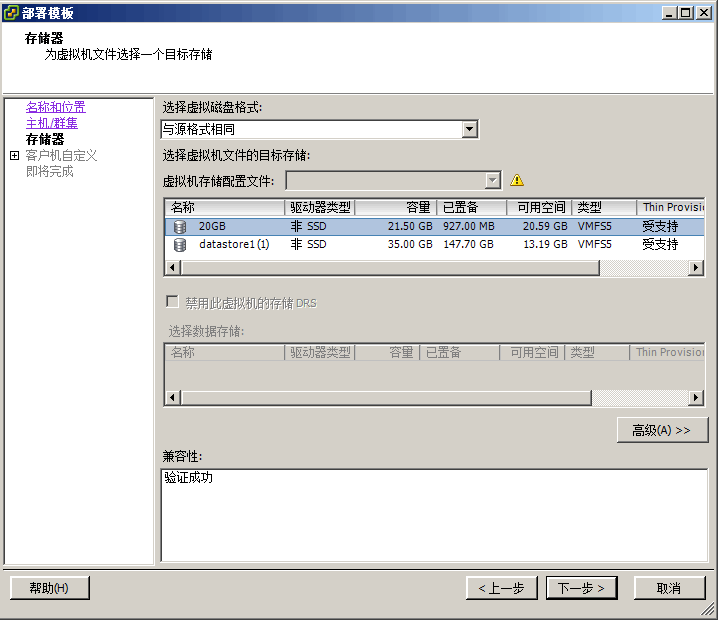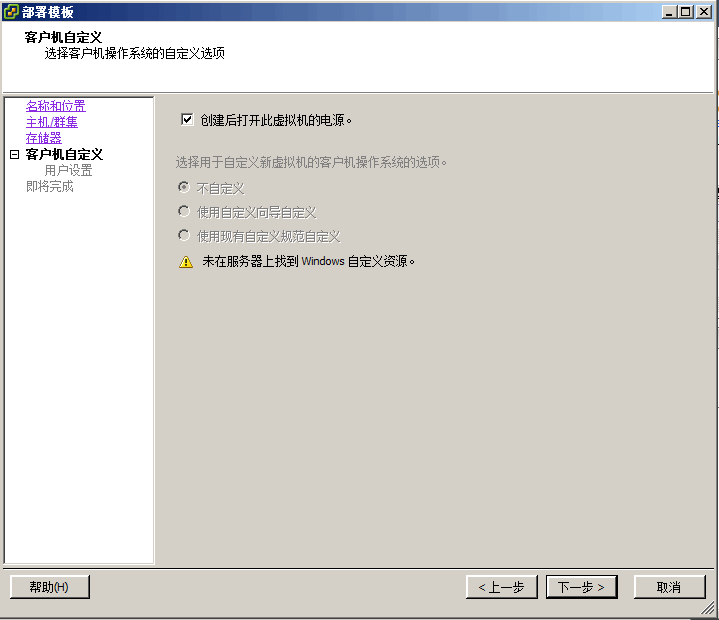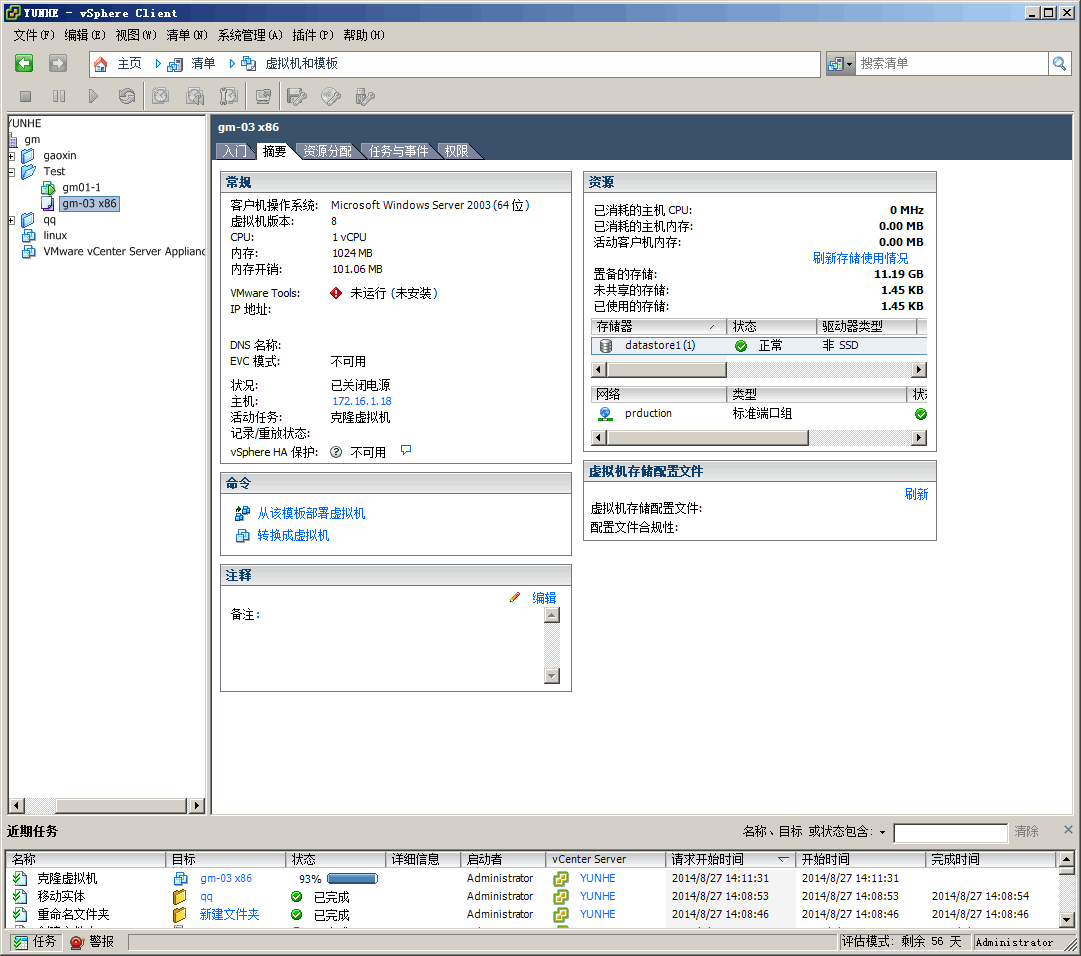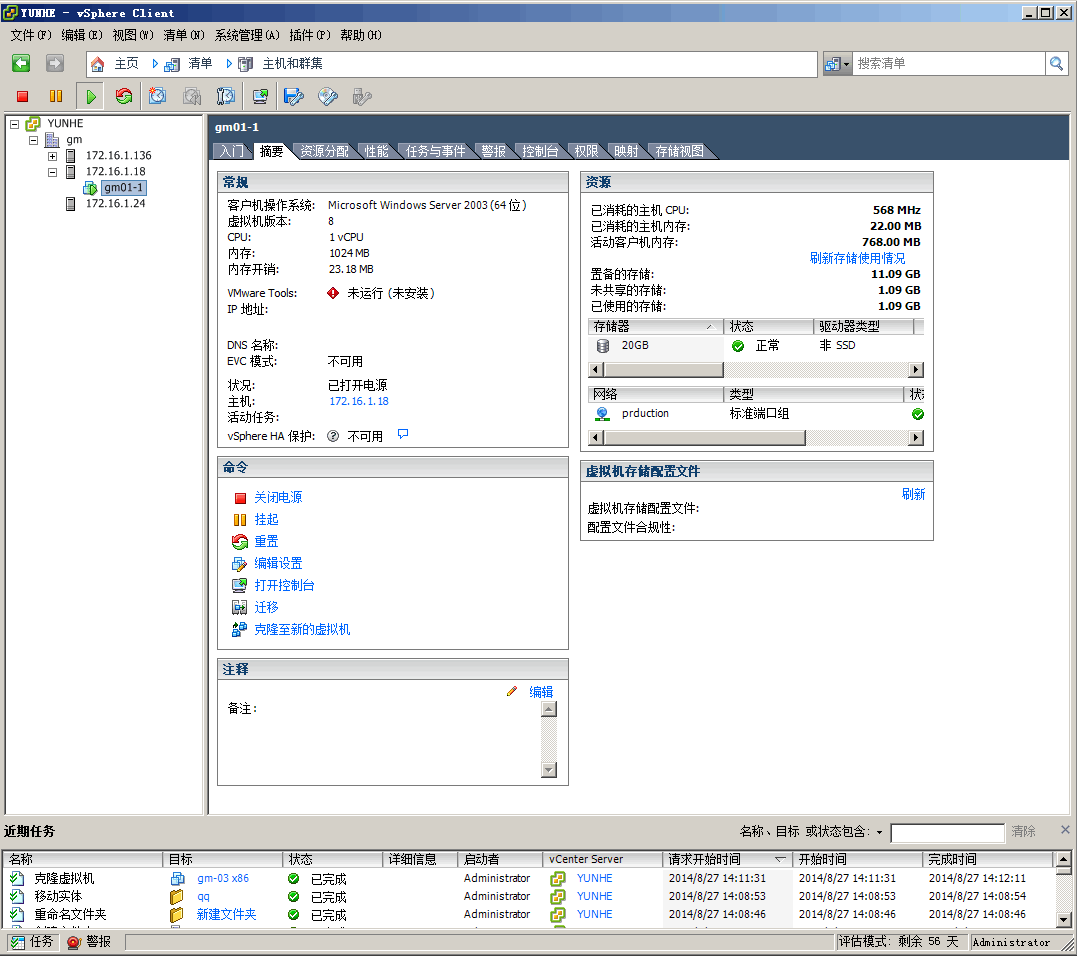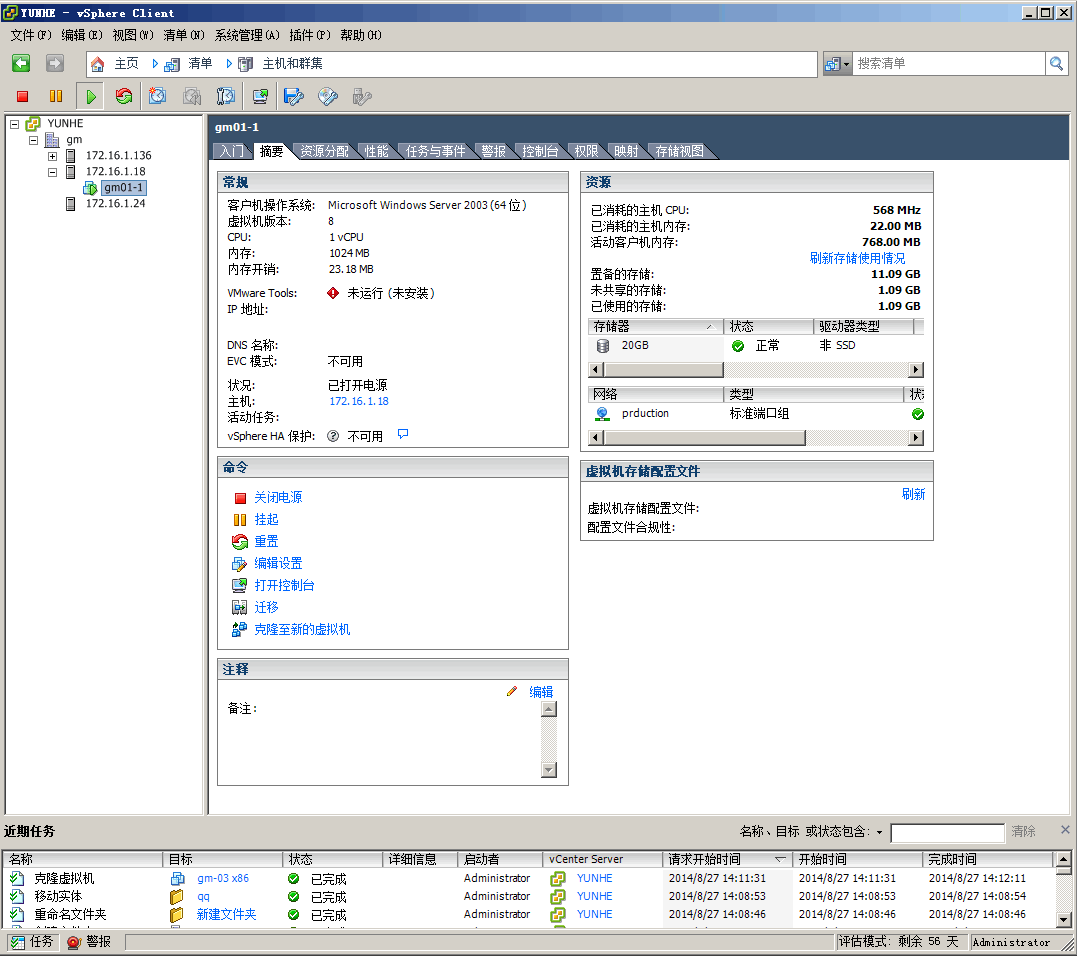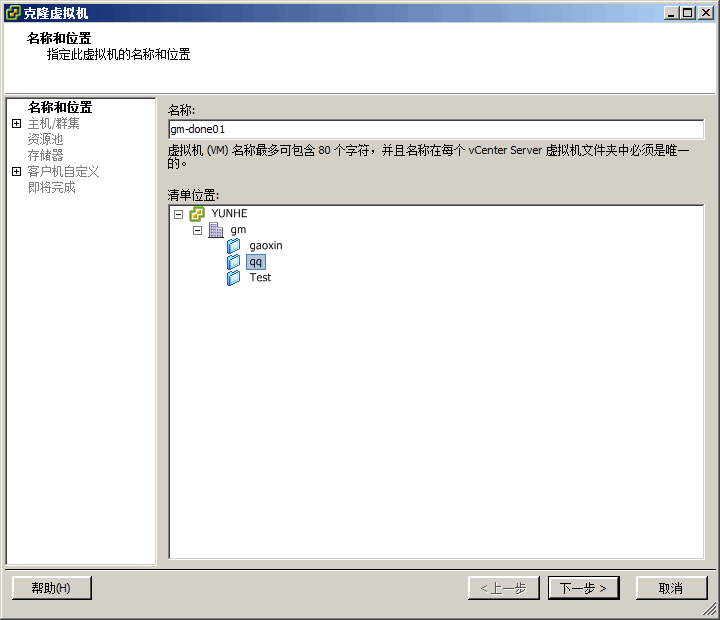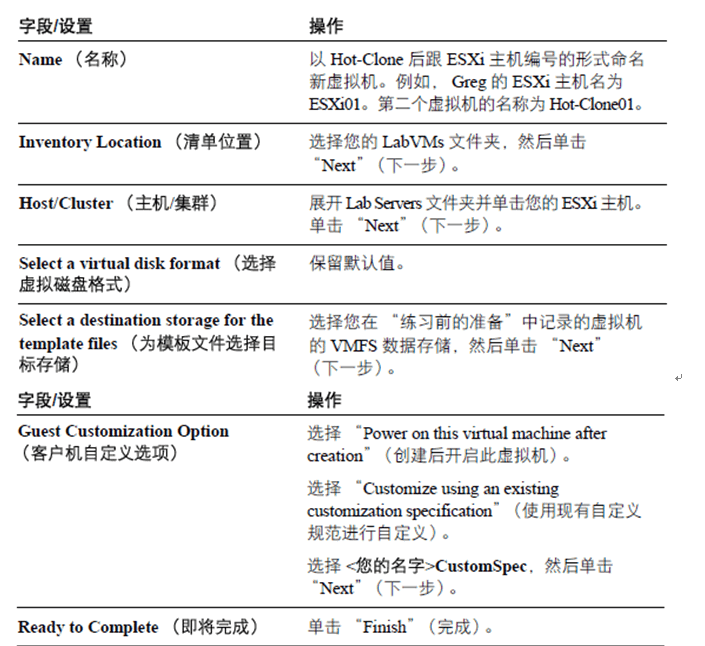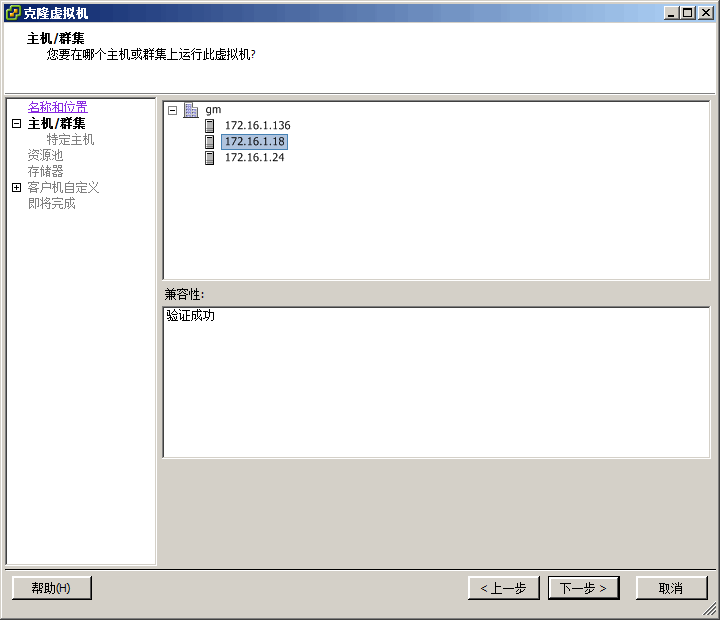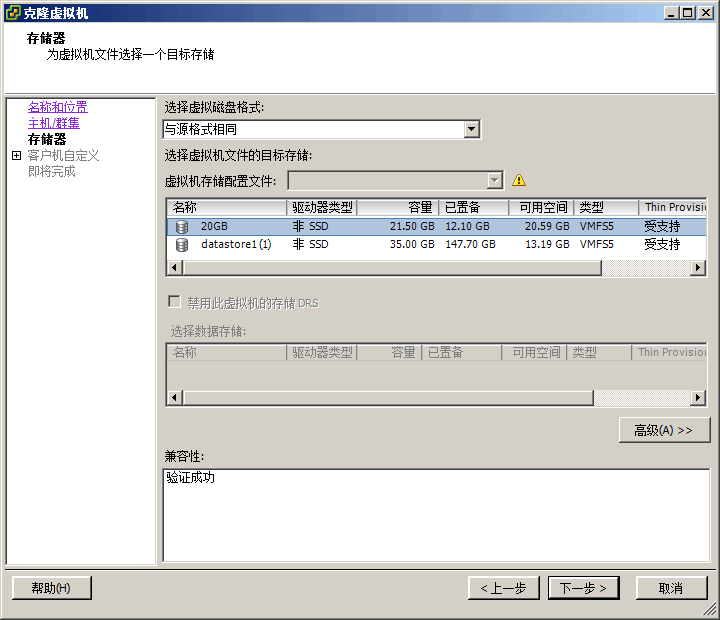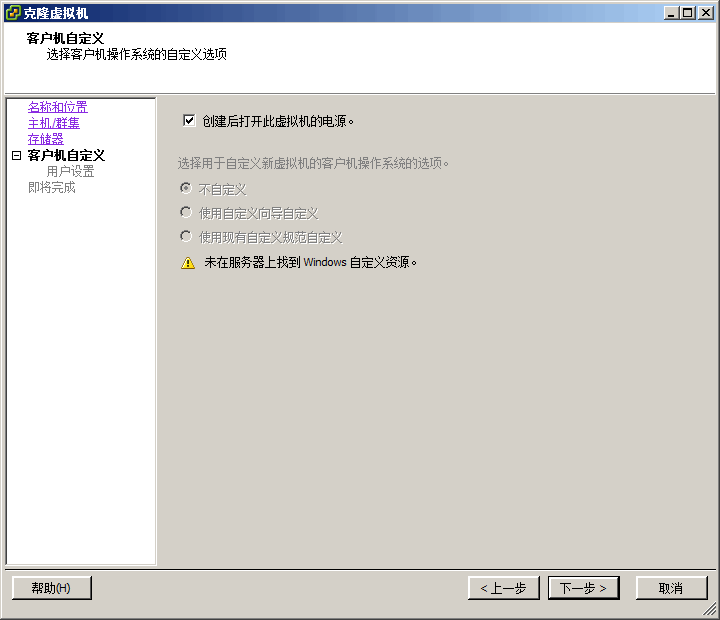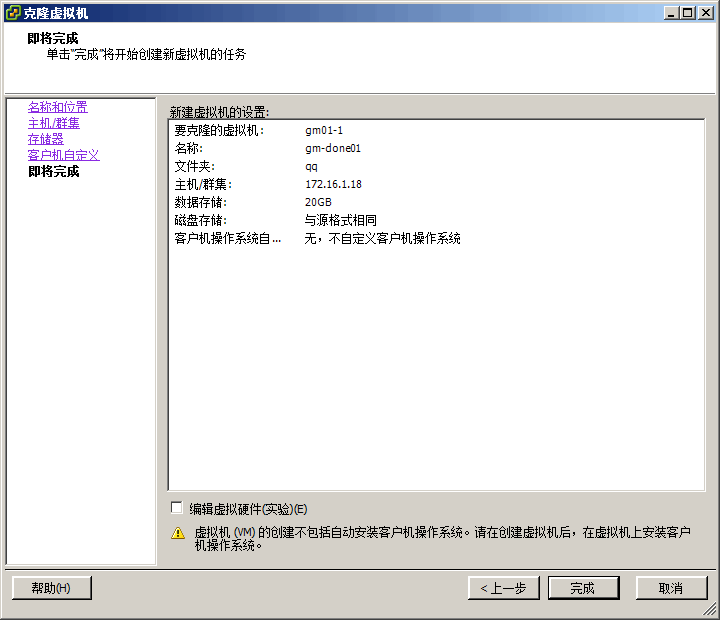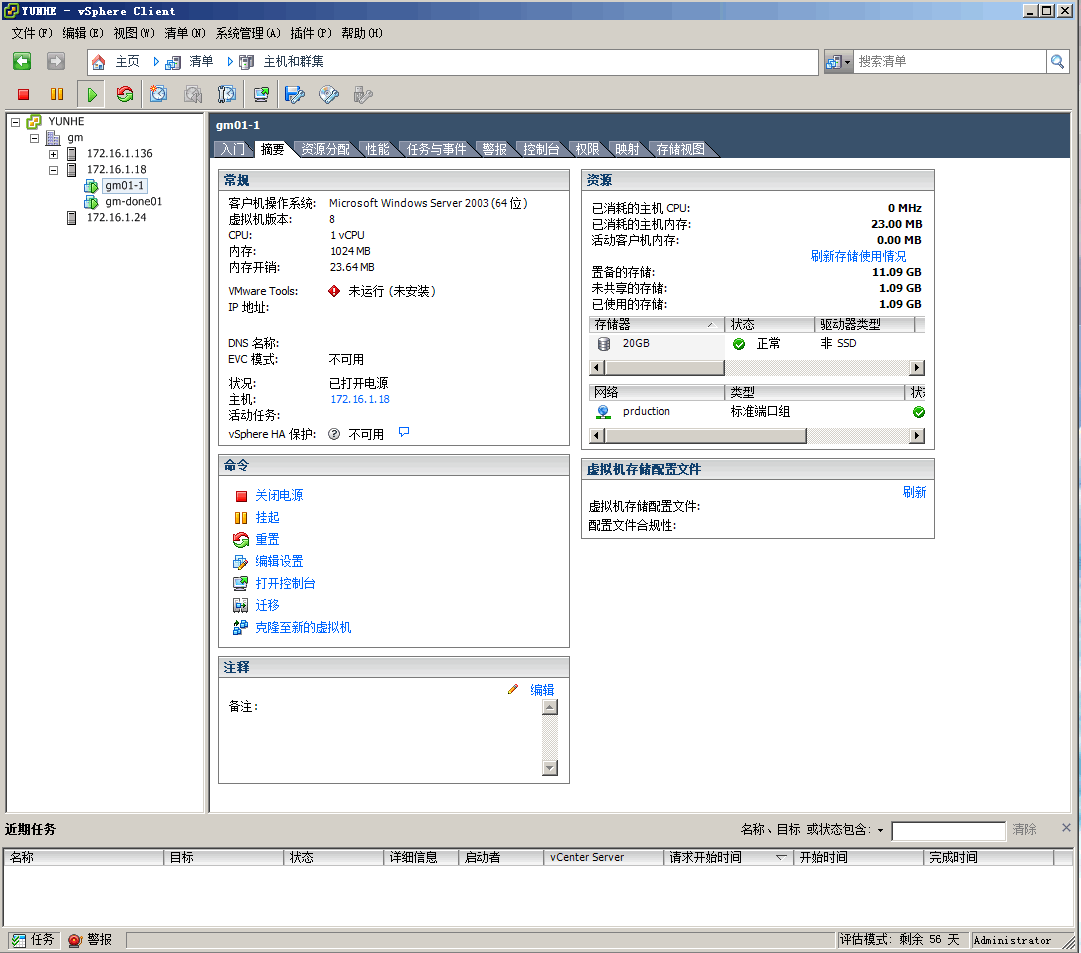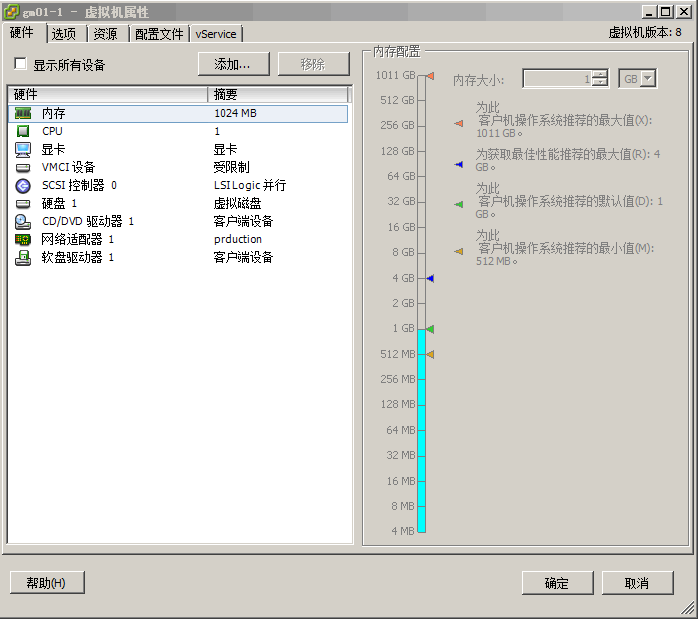使用模板和克隆
1、實驗資源需求
Vcenter server 正常啓動,服務正常
Esxi 正常啓動
Vmware sphereclient 正常連接VC
網絡互通
Esxi主機中有一臺已經部署完成的虛擬機
2、實驗目標
1.創建模板
2.創建自定義規範
3.使用模板部署虛擬機
4.克隆處於開機狀態的虛擬機
3、實驗配置步驟
3.1創建模板
在此任務中,通過將虛擬機轉換爲模板的方式來創建模板。
1. 如果VMwear vSphere ClientTM尚未啓動,請使用它登陸您的vCenter Server 系統。使用您在“練習前的準備”中記錄的密碼以 root 用戶身份登錄。
2.在vSphere Client 中,選擇“Home”(主頁)>“Inventory”(清單)>“VMs and Templates”(虛擬機和模板)
3.展開LabVMs文件夾。在此文件夾中,有一個名爲<您的名字>##-1 的虛擬機。
4.虛擬機關閉後,右鍵單擊虛擬機並選擇“Template”(模板)>“Convert to Template”(轉換爲模板)
5.將<您的名字>##-1 虛擬機模板從LabVMs文件夾拖到Templates文件夾中。
6.右鍵單擊該虛擬機模板,然後單擊“Rename”(重命名)。鍵入<您的名字>Template更改模板名稱。
2.創建自定義規範
在此任務中,爲模板部署創建自定義規範。
1. 在 vSphere Client 中,單擊“Home”(主頁)。
2.在“Management”(管理)面板中單擊“Customization Specification Manager”(自定義規範管理器)。
單擊“New”(新建)。
選擇“Windows”,輸入名稱,單擊“下一步”。
單擊“Use virtual machine name”(使用虛擬機名稱),然後單擊“Next”(下一步)。
輸入“在練習準備”中記錄的產品密鑰並在其他字段中保留默認值。單擊“Next”(下一步)。
重新輸入在“練習前的準備”中記錄的vCenter Server Administrator 密碼。在“Confirm password”(確認密碼)字段中重新輸入密碼,然後單擊“Next”(下一步)。
選擇您在“練習前的準備”中記錄的時區,然後單擊“Next”(下一步)。
保留默認值,然後單擊“Next”(下一步)。
保留默認值,然後單擊“Next”(下一步)。
保留默認值,然後單擊“Next”(下一步)。
保留默認值,然後單擊“Next”(下一步)。
單擊“Finish”(完成)。
4.確認自定義規範已成功創建。
3使用模板部署虛擬機
在此任務中,使用模板部署虛擬機,並允許vCenter Server 自定義客戶操作系統。
1.在 vSphere Client 中,單擊“Home”(主頁)。
2. 在“Inventory”(清單)面板中,選擇“VMs and Templates ”(虛擬機和模板)。右鍵單擊已命名的模板,然後選擇“Deploy Virtual Machine form this Template”(使用該模板部署虛擬機)。
3. 當“Deploy Template”(部署模板)嚮導提示時,請執行以下操作。使用您的名字來命名新的虛擬機,後跟VMware vSphere ESXi主機的編號“2”。
選擇您的LabVMs文件夾,然後單擊“Next”(下一步)。
選擇gm
單擊“完成”。
4. 在 vSphereClient 底部的“Recent Tasks”(近期任務)窗格中監視模板部署任務的進度。
5. 創建完這些虛擬機後,打開每個新虛擬機的虛擬機控制檯。
6. 確認已正確創建虛擬機。請檢查以下各項:
虛擬機是否成功引導。至少等待兩分鐘,直到Sysprep 完成任務,包括系統重新引導。
您是否可以使用在“練習前的準備”中記錄的虛擬機的Administrator 密碼,以 Administrator 用戶身份登錄客戶操作系統。
是否已經安裝了 VMware Tools 並配置了時間同步。
7. 關閉虛擬機控制檯。請勿關閉虛擬機。
4克隆處於開啓狀態的虛擬機
在此任務中,您將克隆正在運行的虛擬機。
1. 在 LabVMs 文件夾中,右鍵單擊 <您的名字>##-1 虛擬機,然後選擇“Clone”(克隆)。
2. 當“CloneVirtual Machine”(克隆虛擬機)嚮導提示時,請執行以下操作。
3. 監視“RecentTasks”(近期任務)窗格中的任務。等待任務運行。